Как защитить свой Mac от фишинга
Фишинг — особенно неприятная форма взлома, потому что он охотится на людей, которые могут быть уязвимы или не очень хорошо разбираются в технологиях. Обычно это осуществляется по электронной почте, но для фишинга также используются текстовые сообщения, телефонные звонки и прямые сообщения в социальных сетях.
Одна из вещей, которая делает такие атаки, как фишинг Apple ID, такими неприятными и сложными для защиты, заключается в том, что используемые электронные письма выглядят так, как будто они исходят из «официального» источника. Он может выглядеть так, как будто это сообщение от Apple, в котором говорится, что вам необходимо обновить данные своего Apple ID или платежные реквизиты в App Store. Или это может быть электронное письмо, якобы полученное от Google, в котором говорится, что ваша информация о безопасности устарела или кто-то пытался получить доступ к вашей учетной записи.
Цель фишингового электронного письма обычно состоит в том, чтобы убедить вас щелкнуть ссылку, которая, по вашему мнению, приведет вас на веб-сайт компании, от которой, как предполагается, пришло электронное письмо. Вместо этого ссылка ведет на веб-сайт, которым управляют хакеры, обычно настроенный так, чтобы он выглядел как веб-сайт компании, которую они имитируют. Как только вы окажетесь там, хакеры надеются, что вы введете свой идентификатор пользователя, пароль и даже финансовые данные, чтобы они могли их украсть.

Как обнаружить фишинговые письма
Большинство фишинговых писем предназначены для попытки получить доступ к онлайн-аккаунтам в банках, компаниях, выпускающих кредитные карты, или организациях, которые хранят личные данные, таких как Apple, Facebook и Google.
Типичное фишинговое письмо, выдаваемое за предложение Walmart:
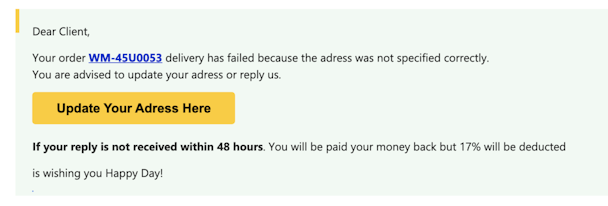
Недавно в почтовые ящики пользователей Mac и iOS поступали фишинговые сообщения электронной почты с идентификатором Apple ID. Эти поддельные электронные письма Apple, или, если быть более точным, мошеннические электронные письма, утверждают, что существует проблема с идентификатором Apple ID пользователя и что их учетная запись будет закрыта, если не будут предприняты действия.
Хотя фишинговые электронные письма становятся все более изощренными и их все труднее обнаружить, есть несколько вещей, которые вы можете сделать, чтобы защитить свой Mac от фишинга и обнаружить, например, фишинг Apple ID. Если вы считаете, что безопасность Mac является общей обязанностью, вы должны знать, как сообщить Apple о фишинге.
1. Не переходите по ссылкам в электронных письмах
Никогда не нажимайте на ссылку в электронном письме, если вы не уверены на 100%, откуда она пришла. Если вы не ожидаете письма, убедитесь, что оно законно, прежде чем что-либо нажимать. Если он утверждает, что исходит от организации, в которой у вас есть учетная запись, не нажимайте на ссылку; вместо этого перейдите на их веб-сайт или в приложение и войдите там.
2. Внимательно прочитайте письмо
Есть ли орфографические или грамматические ошибки? Это обычная раздача фишинговых писем. Банки, крупные компании и правительственные учреждения не допускают глупых орфографических ошибок в электронных письмах. Так что вполне может быть попытка фишинга.
3. Проверьте почту на логику
Говорит ли вам о проблеме с учетной записью, связанной с адресом электронной почты, который отличается от адреса электронной почты, который вы используете с этой учетной записью? Это еще одна раздача.
4. Проверьте адрес электронной почты отправителя
В современном почтовом приложении Apple и некоторых других почтовых клиентах поле отправителя по умолчанию не отображает адрес электронной почты. Он показывает только имя отправителя, которое может быть любым, которое отправитель хочет. Однако, если вы наведете указатель мыши на имя отправителя и щелкните стрелку вниз рядом с ним, вы увидите фактический адрес электронной почты. Соответствует ли он заявленной личности отправителя?
5. Проверьте назначение ссылки
Не нажимайте на ссылку. Однако, если вы наведете на него указатель мыши, вы увидите всплывающую подсказку, отображающую реальный пункт назначения. Если это веб-сайт, который не соответствует организации, от которой, как утверждается, пришло электронное письмо, это фишинговое электронное письмо.
Вы также должны помнить, что ни один банк или уважаемая компания не попросит вас раскрыть пароль или другие конфиденциальные данные по электронной почте. И большинство компаний признают, что пользователи теперь опасаются нажимать на ссылки и либо не будут просить вас сделать это в электронном письме, либо предоставят альтернативу.
Что делать, если вы подозреваете, что вас обманули
Если вы щелкнули ссылку и ввели номер своей кредитной карты, и теперь вы подозреваете, что это было мошенничество, немедленно свяжитесь с компанией, выпустившей вашу кредитную карту, и аннулируйте карту, объяснив им причину. Аналогичным образом, если вы ввели банковскую информацию, обратитесь в свой банк. Если данные, которые вы ввели на поддельном сайте, были именем пользователя и паролем, свяжитесь с компанией, которая управляет настоящим сайтом, и сообщите им об этом.
1. Сканируйте ваш Mac на наличие угроз
Если вы подозреваете, что ссылка, по которой вы щелкнули, загрузила что-то на ваш Mac, запустите сканирование с помощью такого инструмента, как CleanMyMac X. Он может выявить тысячи вредоносных программ, чтобы вы могли удалить их навсегда. С помощью CleanMyMac X вы можете легко избавиться от рекламного ПО, червей, шпионского ПО, программ-вымогателей, майнеров криптовалюты и многого другого.
Вот как запустить тщательное сканирование на наличие вредоносных программ на вашем Mac:
- Загрузите бесплатную версию CleanMyMac X и запустите приложение — этот инструмент нотариально заверен Apple.
- Выберите вкладку Удаление вредоносных программ.
- Щелкните Сканировать.
- Щелкните Удалить.
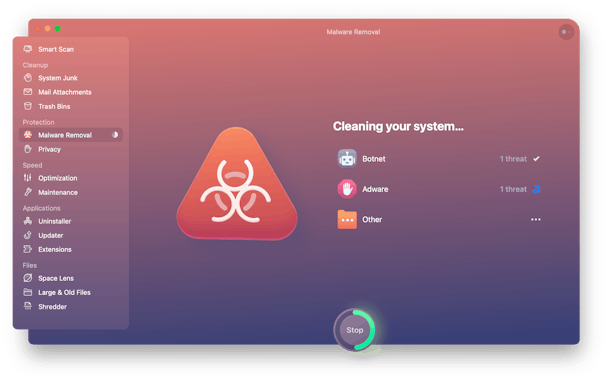
2. Расскажите Mail о фишинговых письмах
Хорошая новость заключается в том, что большинство современных почтовых клиентов, в том числе Apple Mail, очень хорошо распознают нежелательные электронные письма, включая фишинговые сообщения. Тем не менее, иногда некоторые все же проходят. После того как вы идентифицировали сообщение как фишинговое, не удаляйте его просто так. Отметить как мусор. Таким образом, ваш почтовый клиент узнает и будет лучше информирован в следующий раз, когда столкнется с фишинговым письмом из того же источника.
Вы используете пакет MS Office? Вот как заблокировать фишинговые сообщения электронной почты в Outlook на Mac:
- Выберите спам-письмо и щелкните его правой кнопкой мыши.
- В появившемся меню нажмите «Заблокировать отправителя».
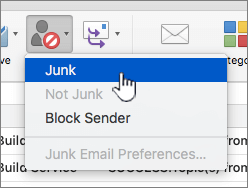
Кредит изображения: Майкрософт
3. Сообщите о фишинге в Apple
Вы можете отправить жалобу команде Gmail или сообщить о спаме в Apple — их статья поддержки объясняет как. Как и большинство ответственных компаний, Apple хочет знать, когда ее пользователям отправляются фишинговые электронные письма, чтобы они могли анализировать эти мошенничества и пытаться оставаться на шаг впереди хакеров.
Вы можете сообщить Apple о фишинге, используя этот адрес электронной почты: (электронная почта защищена)
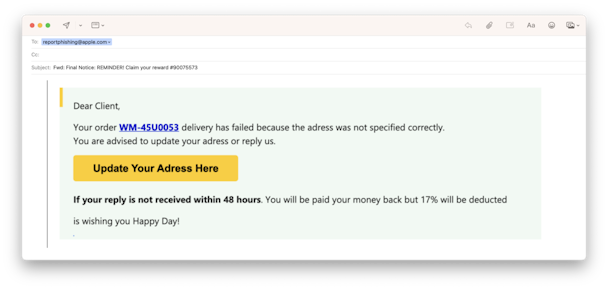
Как видите, хотя фишинговые электронные письма могут показаться довольно пугающими, вы можете многое сделать, чтобы идентифицировать их. Самый важный урок — не нажимайте на какие-либо ссылки в любом электронном или текстовом сообщении, если вы не абсолютно уверены, кто вам его отправил. Если это исходит от бизнеса, гораздо лучше зайти на их сайт и войти вручную. Таким образом, вы не рискуете быть перенаправленными на поддельный веб-сайт.

Часто задаваемые вопросы
Пользователи Mac по-прежнему уязвимы для фишинга?
Короткий ответ: да. Последние данные показывают, что число случаев фишинга, особенно затрагивающих компьютеры Mac, увеличивается на 30-40% в год. Чтобы минимизировать риск, всегда обновляйте macOS и почтовый клиент до последних версий.
Что делать, если вы нажмете на фишинговую ссылку на Mac?
Прежде всего, отключитесь от интернета. Проверьте свой Mac на наличие вредоносных программ. Вы можете использовать антивирус CleanMyMac X — это программное обеспечение нотариально заверено Apple. Наконец, измените важные пароли.
Был ли затронут мой Mac?
Вы можете проверить, подвержен ли ваш Mac фишингу, запустив проверку безопасности на вашем компьютере. Другие признаки фишинговой активности:
- Квитанции о подозрительных покупках по почте.
- Поддельные письма поддержки Apple.
- Сообщения «Ваш Mac заблокирован».


